Minecraft el videojuego mas popular desde su lanzamiento en 2011 llega a la Realidad Virtual gracias a Vivecraft, un mod creado para jugarlo como nunca antes.
En este tutorial te mostraré como descargar e instalar todo lo necesario para poder jugar Minecraft en Realidad Virtual con cualquier visor VR.
Además haré unas breves referencias a la configuración y diferencias entre las versiones de Minecraft que podemos encontrar.
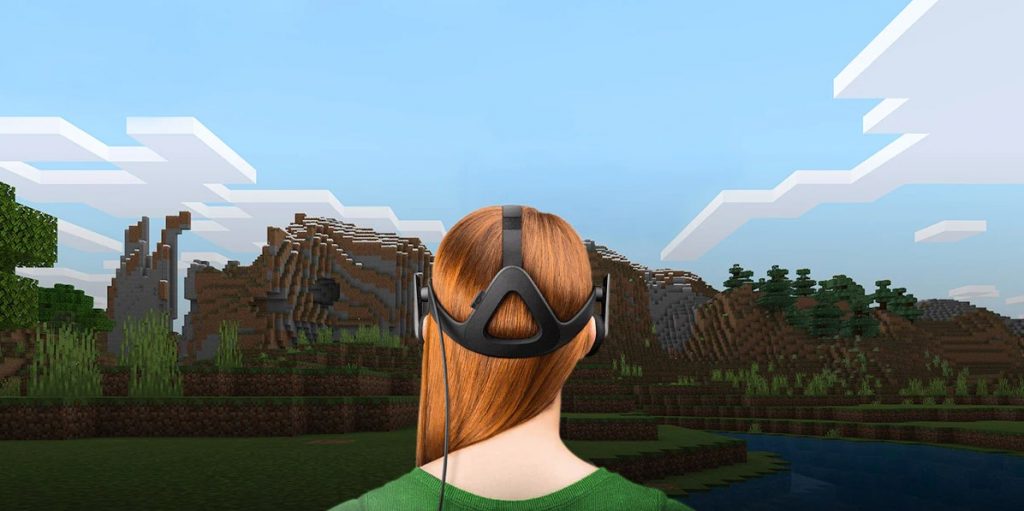
¿Qué es Minecraft?
Es poco probable que aún no sepas lo que es Minecraft ya que es el juego más vendido de la historia con más de 200 millones de copias vendidas desde su lanzamiento en 2011.
Un videojuego de construcción de mundo abierto basado en temática Pixel art que ha ido evolucionando desde que su creador Markus Persson lo publicase en 2009.
Además ha tenido varias secuelas como Minecraft Story Mode, Minecraft Dungeon o su propia versión de Realidad Aumentada Minecraft Earth.
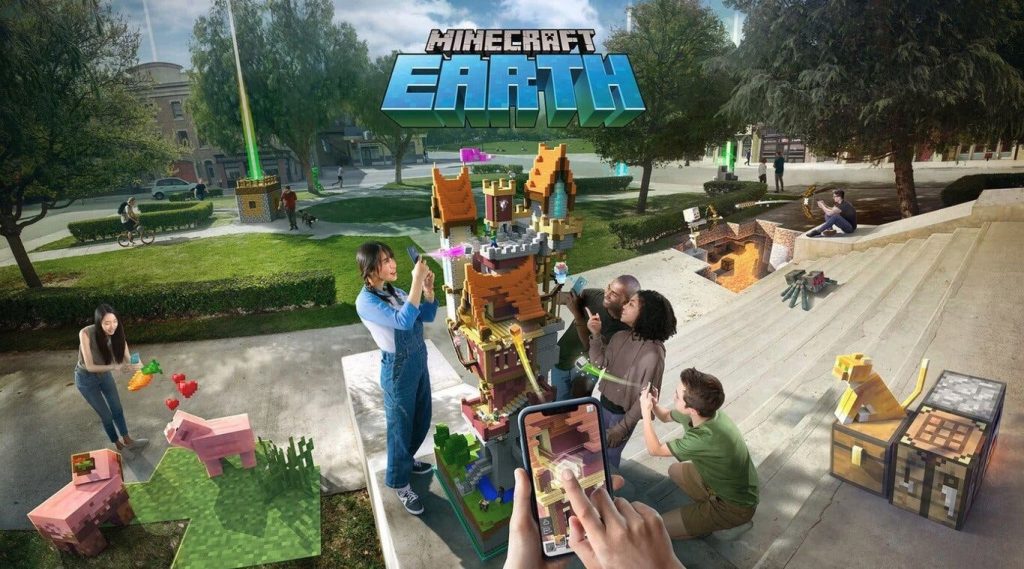
¿Qué diferencia hay entre jugar en VR o en plano?
Podríamos decir que si, la versión de Minecraft en Realidad Virtual sigue siendo Minecraft. Pero se juega y se siente como un juego completamente diferente.
Imagina la posibilidad de romper bloques con tus propias manos, o luchar con una espada e incluso dispara un arco con ambas manos.
No solo eso, además cada palanca, botón o placa de presión o puerta tiene interacción sensible con nuestras manos creando una experiencia más inmersiva.
Todo esto es opcional ya que podremos usar nuestro controlador de Realidad Virtual también como si de un ratón se tratase para no cansarnos al picar 3 millones de bloques de piedra para encontrar diamantes.
¿Cómo puedo jugarlo en Realidad Virtual?
Jugar a Minecraft en Realidad Virtual no es una experiencia nueva ya que Vivecraft nació en 2016 para la plataforma de HTC Vive. Por otro lado Oculus también lanzó un mes después su propia versión oficial basada en Bedrock.
En esta ocasión me voy a centrar en enseñarte a instalar y jugar Minecraft en Realidad Virtual a través de Vivecraft, los motivos los veremos una vez completado el tutorial.
Lo que necesitamos:
- Minecraft: Edición Java. Disponible en la web de Minecraft.
- Java. Disponible desde aquí.
- Steam con SteamVR instalado y configurado.
- Un visor compatible con SteamVR (Puede ser standalone con Airlink o Virtual Desktop)
- Una PC VReady con una gráfica de al menos la serie GTX 10XX o equivalente.
- La última versión del mod Vivecraft compatible con tu versión de Minecraft
Cómo instalar ViveCraft:
Los siguientes pasos para instalar Vivecraft son exactamente iguales tanto para la primera instalación como para actualizaciones posteriores.
1 – Lo primero será descargar e instalar tanto Java como Minecraft Java Edition.
2 – Antes de empezar a instalar el mod tenemos que abrir el juego al menos 1 vez para que se creen las carpetas que vamos a necesitar.
3 – Cerramos completamente el juego y ejecutamos el instalador de Vivecraft con Java (puede que por defecto al clicar se te ejecute con Winrar).
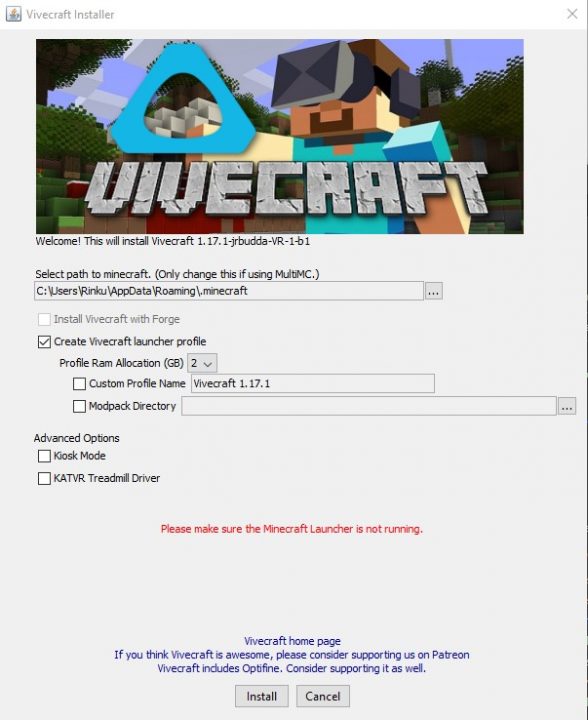
4 – Normalmente dejamos todo por defecto y le daríamos a instalar aunque yo recomiendo cambiar la Ram asignada a 4Gb u 8Gb si tenemos pensado usar Shadders de iluminación.
5 – Pulsamos en el botón Install y nos descargará archivos y configurará automáticamente el lanzador para nuestra entrada en Realidad Virtual.
6 – Abrimos SteamVR antes de abrir el lanzador de Minecraft.
7 – Entramos en el lanzador y nos aseguramos que Vivecraft está seleccionado y le damos a reproducir, sino lo ejecutaremos desde la pestaña Instalaciones.
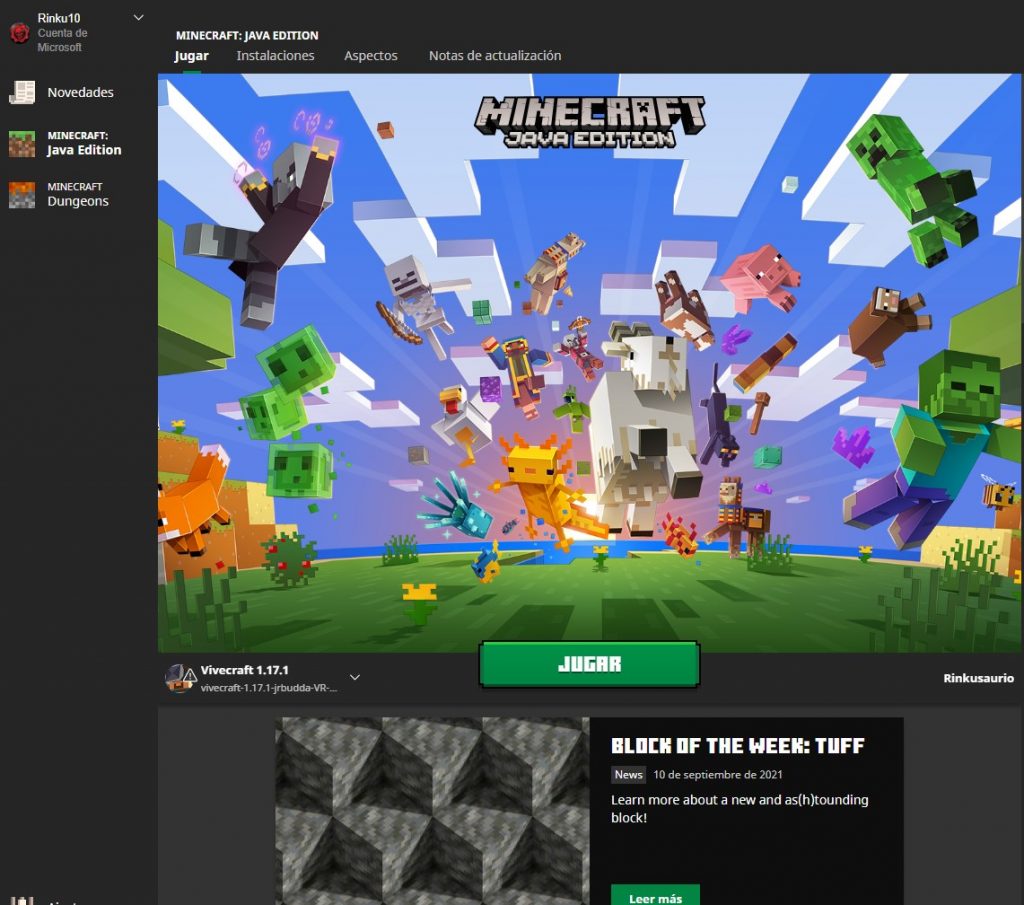
¿Cuál es la configuración óptima?
Esto dependerá del PC que estemos usando para jugar Minecraft en Realidad Virtual con Vivecraft. Yo voy a darte algunos trucos y consejos para que tu mismo puedas optimizar tu experiencia.
Si tu PC es potente incluso podrás añadirle Shadders de iluminación y paquetes de texturas que cargarán aún más tu tarjeta gráfica.
En el menú de opciones de Vivecraft encontramos las opciones clásicas y además un nuevo menú desplegable para la configuración de Realidad Virtual.
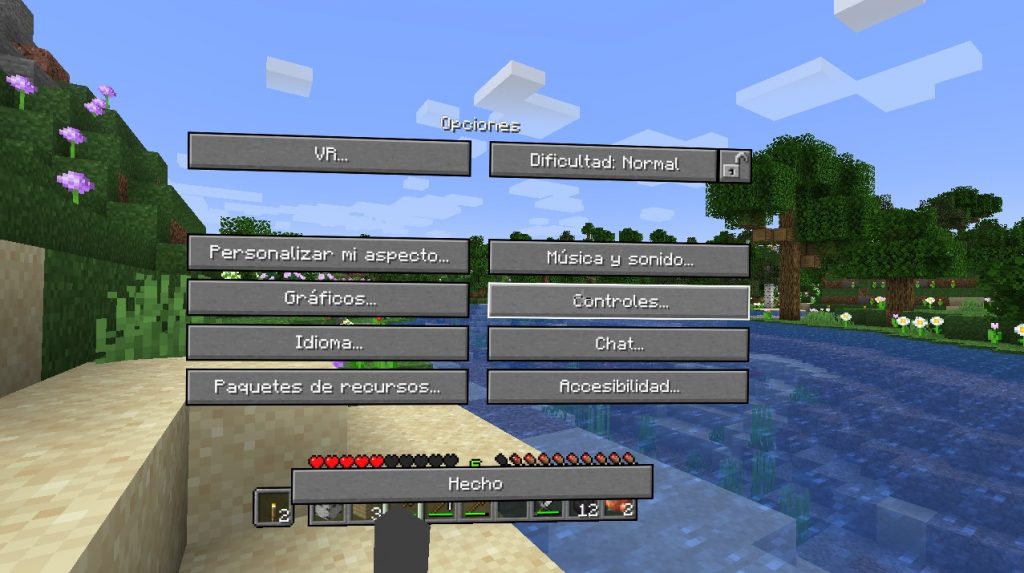
Si tu PC es gama media-baja te recomiendo que de primera hora pongas los gráficos en calidad «rápida» y juegues sobretodo con el Anti-alising y las iluminaciones dinámicas o sombras.
Cabe mencionar que aunque Minecraft previamente fuese fluido en su versión de monitor, la Realidad Virtual será mucho más exigente con tu PC.
Pero si tu PC es de última generación no tendrás ningún tipo de problema a no ser que empieces a meter paquetes como un loco hasta llevar su GPU al límite.
Jugar sentado en Realidad Virtual
Por último vamos a hacer un breve repaso a las configuraciones de Realidad Virtual sobre todo al apartado de Confort ya que este puede ser de los juegos que más causan motion sickness o mareos.
Podremos configurar varias cosas entre ellas cómo queremos jugar de pie o sentados. Yo recomiendo que si vais a jugar sentados nunca cambieis el modo de Juego.
Ya que al poner el modo de juego en sentado los controladores de VR se desactivan para que podamos usar teclado y ratón.
Lo que debes de hacer para jugar sentado es una vez sentado pulsar el botón de calibrar altura del menú principal, y luego en los ajustes de VR poner la escala del mundo a una medida de entre 1,20 y 1,50 dependiendo de tu tamaño.
De esta forma podrás seguir disfrutando de la Minecraft en Realidad Virtual con nuestros controles inmersivos de VR.
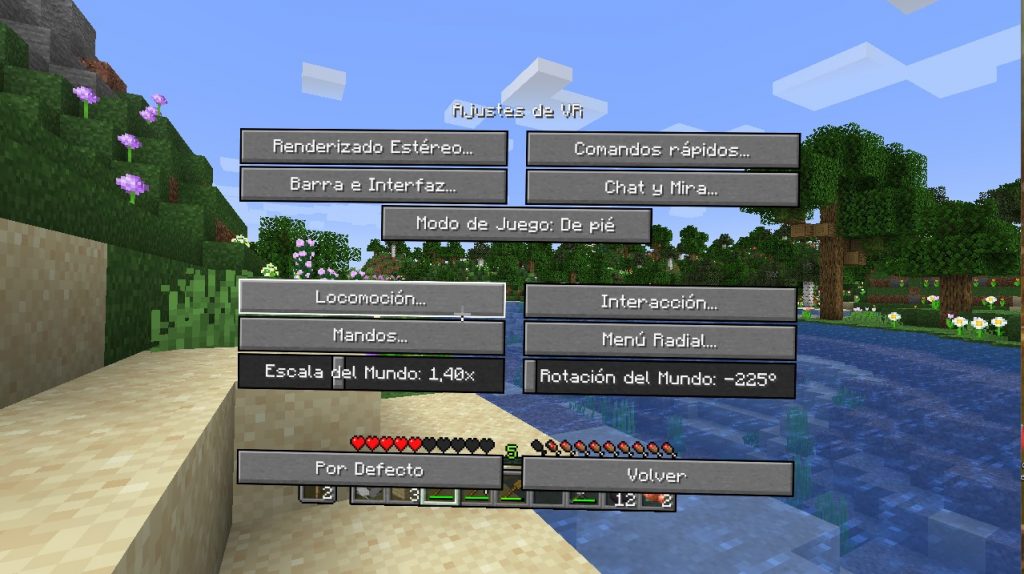
¿Qué diferencia a la versión Bedrock de la Java?
Si estas dudando entre jugar a la versión de Vivecraft o la oficial de la tienda de Oculus Rift vamos a hacer un repaso a las principales diferencias entre ambas versiones.
En primer lugar está la compatibilidad con sistemas que tiene y el juego cruzado:
–Minecraft Java: Windows (todas las versiones), MacOS, Linux y cualquier sistema operativo en el que se pueda instalar Java.
–Minecraft Bedrock: Windows 10, PS4, Xbox One, Nintendo Switch, Android, iOS y otros dispositivos.
La versión de Java cuenta con infinidad de componentes adicionales como skins, shadders y paquetes gráficos que podemos encontrar de forma gratuita.
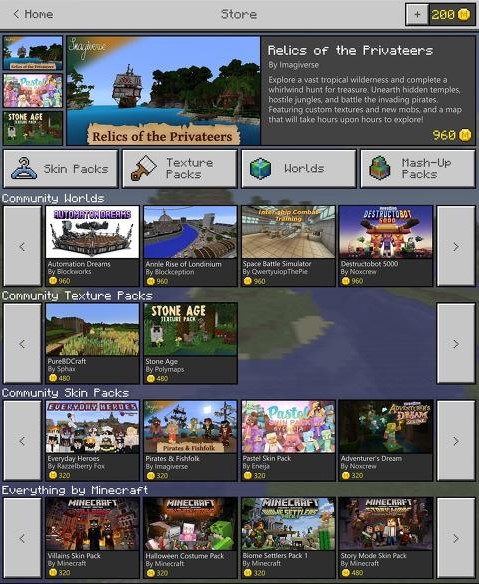
Mientras que la versión de Microsoft tiene su propia tienda con paquetes, skins y universos enteros, eso si, a un precio que varía en función del contenido.
Otro factor a tener en cuenta es que si tienes amigos que ya juegan a Minecraft debes asegurarte de jugar en la misma versión ya que no son compatibles entre ellas.
Y por último en cuanto a la funcionalidad suelen ser la misma, pero hay pequeñas sutilezas como el funcionamiento del redstone que es diferente en ambas. Esto repercute en que si quieres seguir un tutorial y no tienes la misma versión es posible que no te funcione.
En cuanto a la diferencia de precio no es muy exagerada ya que la versión Java está a 23,95€ y la de Windows o Bedrock a 26,99€.
¿Qué te ha parecido este tutorial? ¿Habías probado antes Minecraft en Realidad Virtual o vas a hacerlo ahora? No olvides dejar tus preguntas y comentarios.
Y si te interesa el mundo de los juegos en Realidad Virtual te recomiendo que le eches un vistazo a mi análisis en profundidad de Contractors.
Redactor de AlehandoroVR.com – Apasionado de la Realidad Virtual, de vez en cuando juego shooters en VR y estoy ahorrando para aparcar una lancha al lado del yate de Alehandoro.





Muy buen tutorial!
Solo destacar que me daba error al instalar vivecraft intentando ejecutarlo con java.
La solución:
me metí en el cmd o símbolo del sistema (aconsejo meter el archivo vivecraft.jar en el disco duro C de instalación de Windows), usé el comando «dir» (Sin comillas) para ver las carpetas donde estoy, ir saltando a la siguiente con «cd nombrecarpeta» (Pulsa tabulador para autocompletar) y cuando llegues a donde tienes el archivo, lo ejecutas con «java -jar vivecraft.jar» (Cambiando vivecraft.jar por el nombre exacto, que si escribes las primeras letras, pulsando tabulador se autocompleta también) y listo.